Fix: Adobe InDesign kraschar/fryser i Windows 11
Miscellanea / / March 01, 2022
Adobe är ett populärt varumärke för alla foto-, video- och dokumentrelaterade program. Adobe InDesign är ett segment av Adobe Creative Suite som används för branschledande layout- och siddesignprogram för tryckta och digitala medier. Dessutom kan du också skapa affischer, flygblad, broschyrer, tidskrifter, böcker, tidningar, etc. Adobe är också ett av de bästa programmen av kända grafiska designers från branschen och är tillgängligt på alla plattformar.
Sedan lanseringen av Windows 11 har många nya funktioner lanserats med tonvikt på mer kompatibilitet mellan appar och programvara över enheter. Men tvärtom, mycket viktig programvara som Adobe InDesign har slutat fungera eller antingen kraschat på Windows 11 PC. Det här problemet är troligen installationsfilrelaterat eller grafikrelaterat. Så här är några felsökningssteg du kan använda för att fixa detta.

Sidans innehåll
-
Fix: Adobe InDesign kraschar/fryser i Windows 11
- Metod 1: Återställ inställningarna för Adobe Indesign
- Metod 2: Ta bort den tillfälliga mappen i InDesign
- Metod 3: Ändra korrupt dokument
- Metod 4: Uppdatera grafikdrivrutin
- Metod 5: Uppdatera/installera om InDesign
- Metod 6: Inaktivera helskärmsläge
- Slutsats
Fix: Adobe InDesign kraschar/fryser i Windows 11
Det kan finnas många orsaker bakom att applikationen kraschar/fryser, och om det är ett internt problem kommer utvecklarna att fixa problemet med en uppdatering snart. Före felsökning, försök att starta om systemet en gång för att säkerställa att problemet inte är med ditt system, eftersom omstart av systemet tar bort alla mindre buggar.
Kontrollera och ta bort alla nyinstallerade plugin-program för Adobe Indesign eller tredjepartsprogram som är inkompatibla med din systemkonfiguration.
Ta bort alla nyinstallerade typsnitt som är äldre, skadade eller inte matchar från programmets version. Om du nyligen har installerat några nya teckensnittspar på din dator kan det vara orsaken till kraschen.
Metod 1: Återställ inställningarna för Adobe Indesign
Om Adobe Indesign-applikationen skapar kraschar/frysning eller något prestandaproblem, kan det bero på en skadad inställningsfil. Indesigns sparade data och Indesign Default-filen är de primära programfilerna som lagrar alla plugins, inställningar och annan data.
Om du återställer inställningarna raderas dessutom alla anpassade inställningar, inklusive dokument, förinställningar för utskrift, anpassad linjestil eller anpassa arbetsytan. Innan du utför återställningsinställningen, ta därför en säkerhetskopia av inställningen i molnet så att du kan återställa den när det behövs.
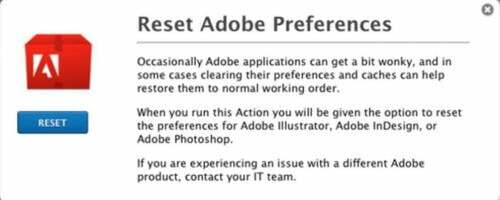
- Starta Adobe Indesign Application och tryck och håll ned Ctrl + Alt och Flytta Nyckel.
- Vänta tills du får ett popup-meddelande på skärmen för att återställa inställningarna.
- Klicka sedan på Ja för att återställa och vänta tills processen är klar och starta sedan om programmet.
Metod 2: Ta bort den tillfälliga mappen i InDesign
I Windows 11 kraschar många appar i onödan. Och huvudorsaken bakom detta är temp-mappen. När programvaran inte kan åsidosätta data i temp-mappen, kraschar den vanligtvis. Så du kan enkelt fixa detta genom att ta bort temp-mappen inuti din C-enhet.
Temp-mappen lagrar vanligtvis tillfällig information, så se till att spara dina osparade filer eller projekt innan du tar bort den här mappen.
Öppna File Explorer och navigera till C: Användare >> [Ditt användarnamn] >> AppDataRoaming >> Adobe
Annonser
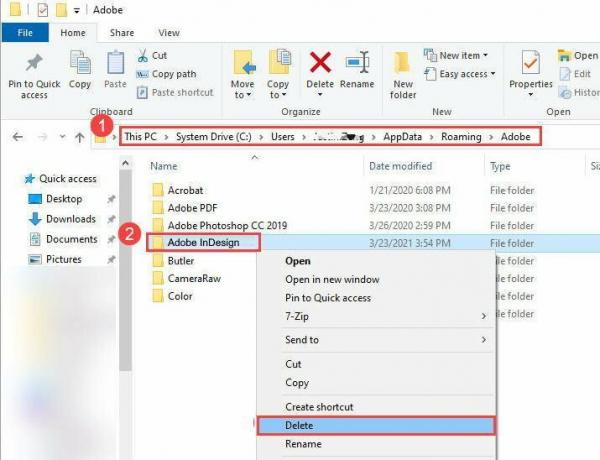
Hitta InDesign-mappen och ta bort den. Starta nu Adobe InDesign för att se om problemet kvarstår.
Metod 3: Ändra korrupt dokument
Ibland beror problemet med kraschar/frysning på en korrupt programfil. Om du stöter på ett problem när du öppnar en viss fil, följ stegen nedan för att åtgärda problemet.
Annonser
- Starta programmet Adobe Indesign och klicka på Arkiv/Exportera.
- Spara nu dokumentet/filen som en IDML-fil.
- Efter det öppnar du IDML-filen igen och sparar filen som en Standard Indesign-fil.
Metod 4: Uppdatera grafikdrivrutin
Det är viktigt att hålla din grafikdrivrutin uppdaterad eftersom det är den huvudsakliga komponenten som Adobe använder för att köra sina applikationer. Vi har ett fullständigt detaljerat inlägg om Hur man uppdaterar drivrutiner för grafikkort.
Nedan finns länkarna till ditt grafikkort, gå till deras respektive webbplats och ladda ner det:
- Ladda ner drivrutiner för NVIDIA-grafik
- Ladda ner AMD grafik drivrutiner
- Ladda ner drivrutiner för Intel-grafik
Du måste välja den exakta modellen av din dators grafikkort, som vi fick från föregående steg.
Du har också möjlighet att låta webbplatsen skanna ditt system för att automatiskt avgöra vilka drivrutiner du behöver. Tänk bara på att du ibland blir ombedd att installera ett verktyg som utför skanningen.
Notera: Många användare har Intel integrerad grafik istället för faktiska GPU-enheter. För Intel-användare måste de manuellt uppdatera sina grafikkortsdrivrutiner eftersom Windows 10-versionen av drivrutiner inte fungerar för Windows 11. Så gå vidare till Intels webbplats och ladda ner de senaste drivrutinerna.
Metod 5: Uppdatera/installera om InDesign
Om ingen av ovanstående metoder fungerar för dig betyder det att din installation är korrupt. Det händer vanligtvis när en eller flera viktiga filer från programvaran direkt saknas eller raderas. Så du måste installera om InDesign för att åtgärda det här problemet.
Metod 6: Inaktivera helskärmsläge
Detta kan ses som en tillfällig metod men det fungerar för de flesta användare. Du kan se det som en bugg att när du flyttar Adobe InDesign i helskärmsläge kraschar appen. Så se till att köra appen i fönsterläge.
När appen startar, klicka på "Windows"-knappen på tangentbordet och appen körs endast i fönsterläge. Jag hoppas att detta fungerar för dig tills Adobe kommer med en officiell fix.
Slutsats
Vi hoppas att metoden ovan kommer att lösa problemet med Adobes kraschar/frysning i Windows 11. Men om ingen av metoderna kommer att lösa ditt problem kan du kontakta Adobes supportsida och dela ditt problem i samhället. Dela också din feedback och eventuella alternativa lösningar för att åtgärda kraschproblemet i kommentarsfältet för att hjälpa andra.

![Hur fixar jag Doogee Bluetooth-problem? [Snabb felsökning]](/f/29730cd8fa5933baad2da93857e66e4d.jpg?width=288&height=384)

![Ladda ner A507FNXXU2ASK7: patch för Galaxy A50S november 2019 [Indien]](/f/20b2601e414e35e52b9ef50a5e0c19e4.jpg?width=288&height=384)